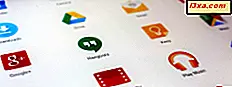Um dos recursos mais "divertidos" da Cortana é que ela pode tocar sua música quando e onde você quiser, através do aplicativo Groove Music no Windows 10. Ela pode tocar todas as suas músicas ou apenas as músicas que você quer, ela é capaz para pausar, parar ou retomar a reprodução de música, e ela pode até respeitar seu prazer culpado de ouvir a música "Wannabe" das Spice Girls. Você sabe… aquela música que você ama, mas tem vergonha de admitir isso. :) Veja como pedir à Cortana para reproduzir a música que você deseja, em qualquer computador ou dispositivo com o Windows 10:
Algumas coisas importantes que você deve saber sobre Cortana
Antes de poder pedir à Cortana para tocar música, você precisa estar ciente do seguinte:
- Primeiro de tudo, você já deve ter definido Cortana no seu PC ou dispositivo Windows 10. É um processo rápido e fácil, que explicamos em detalhes em um dos nossos tutoriais anteriores: Como configurar o Cortana pela primeira vez, no Windows 10.
- Em segundo lugar, interagir com a Cortana é muito mais fácil quando você conhece e entende como ela trabalha. Para conhecer melhor Cortana, recomendamos que você leia estes guias: Como usar o Cortana em um PC, notebook ou tablet Windows 10 e Como configurar o Cortana em um PC, notebook ou tablet Windows 10.
- Se você instalou a Atualização de aniversário para o Windows 10, a Cortana também está disponível na tela de bloqueio. E ela pode tocar música a partir daí, se é isso que você quer: Como ativar e usar o Cortana diretamente da tela de bloqueio do Windows 10.
Você também deve ter em mente que a Cortana está aprendendo coisas novas todos os dias, então a lista de comandos de música que mostraremos na próxima seção deste artigo pode ficar desatualizada quando você a ler.
Como reproduzir música com Cortana e Groove Music, no Windows 10
Aqui estão os dez principais comandos que recomendamos que você ganhe e use:
- Tocar música Quando você comanda a Cortana para tocar música, ela inicia o aplicativo Groove Music e começa a reproduzir instantaneamente todas as músicas encontradas no seu PC ou dispositivo Windows 10.
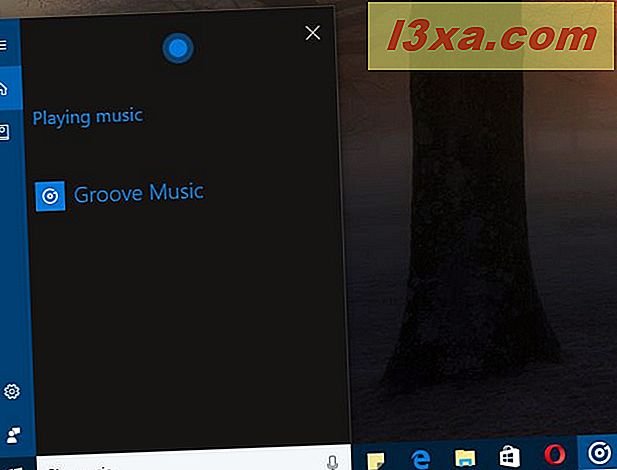
- Tocar "nome da música". Às vezes, tudo que você quer é tocar uma música específica e nada mais. Se você perguntar a ela, a Cortana procurará em sua biblioteca de músicas. Se você tiver, ela vai jogar imediatamente.
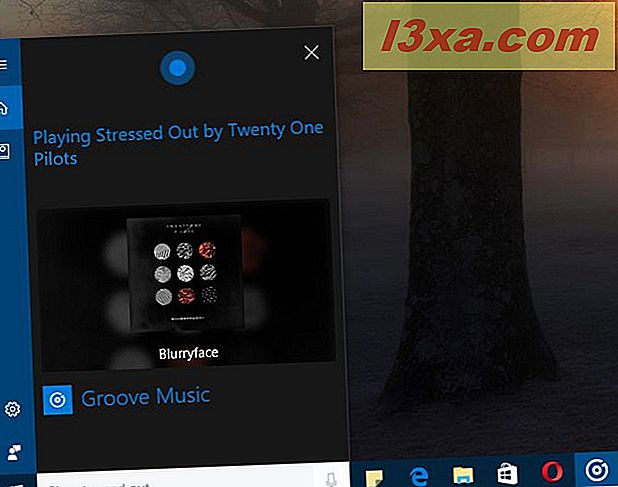
Se você não possui essa música, a Cortana lhe dirá que você deve comprar uma assinatura do Groove para poder ouvi-la.
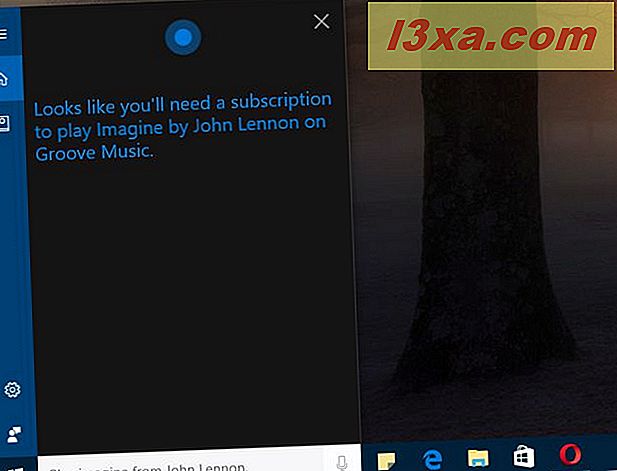
- Tocar músicas cantadas por um determinado artista. Cortana pode carregar todas as músicas cantadas por um determinado artista. Tudo que você precisa fazer é perguntar a ela. Por exemplo, se você quiser tocar todas as músicas que você tem de Michael Jackson, você deve pedir a Cortana para "tocar músicas de Michael Jackson" .
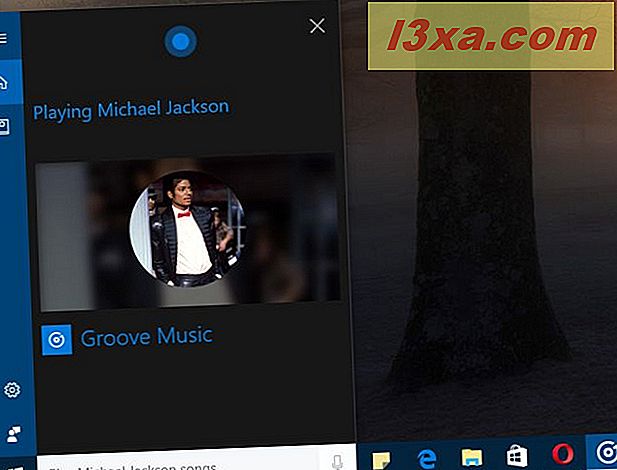
- Pause ou pare a música. Esses comandos são tão simples quanto soam: peça a Cortana para "Pausar a música" ou peça a ela para "Parar a música" . Ela fará exatamente isso.
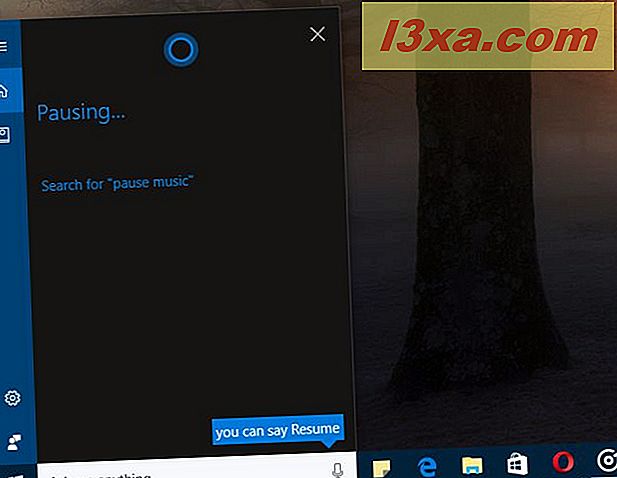
- Retomar a reprodução de música. Quando você quiser continuar a música, a Cortana pode ajudar. Peça a ela para "Retomar música", e ela continuará tocando de onde parou pela última vez ou pausou a lista de reprodução no aplicativo Groove Music .
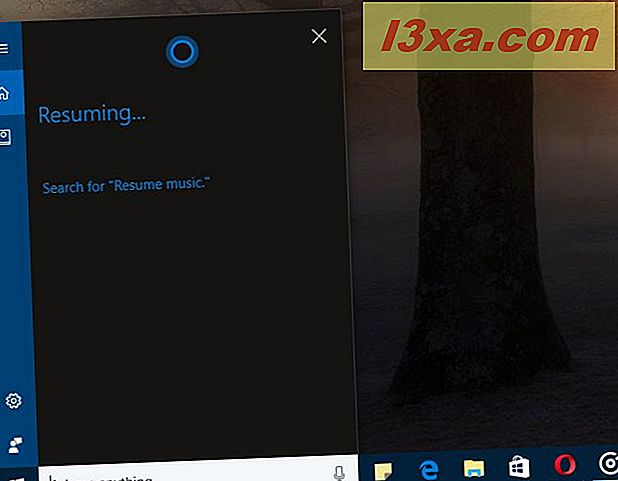
- Pule para a próxima faixa. A faixa atual te aborrece? Peça a Cortana para pular para o próximo.
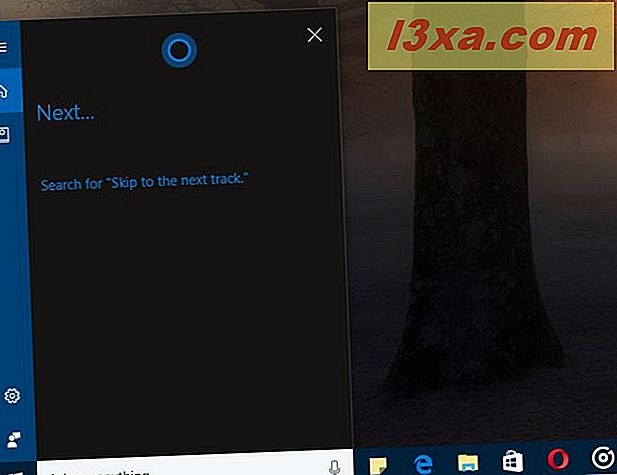
- Embaralhe a música . Se você disser este comando, a Cortana carregará todas as músicas do seu PC ou dispositivo com o Windows 10, embaralhe-a e comece a reproduzi-la.
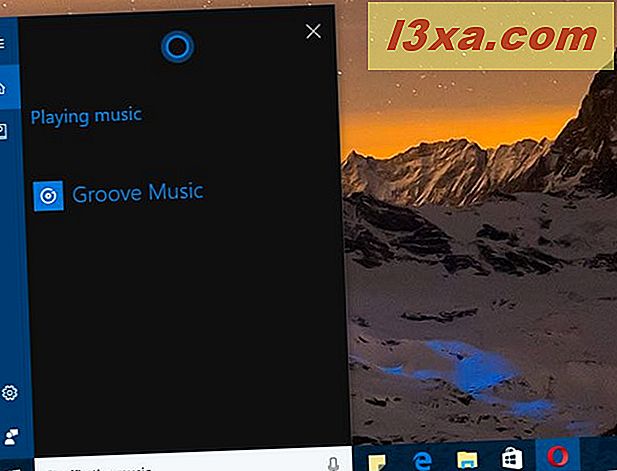
- Reproduzir "nome da lista de reprodução". Tudo o que você precisa fazer é dizer a playlist que você quer ouvir, e a Cortana irá carregá-la e começar a tocá-la. Se você quiser ouvir sua lista de reprodução do Bicycle, por exemplo, diga "Reproduzir playlist do Bicycle" .
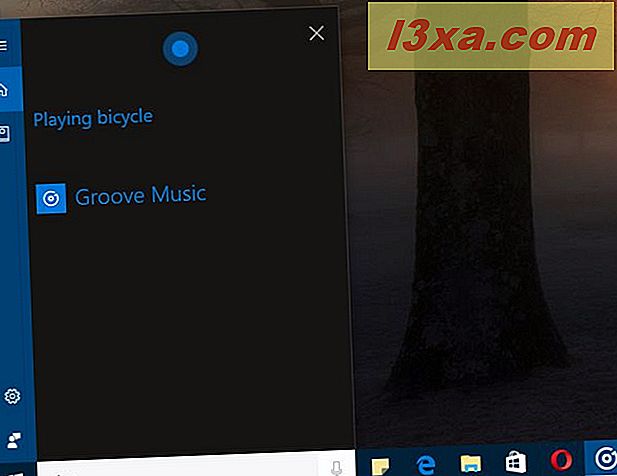
- Tocar música de um determinado gênero. Você está com vontade de um pouco de rock, ou talvez de alguma música clássica? Diga a Cortana o gênero musical que você gostaria de ouvir e ela vai tocar exatamente isso. Diga coisas como "Reproduzir música rock" ou "Reproduzir música reggae" .
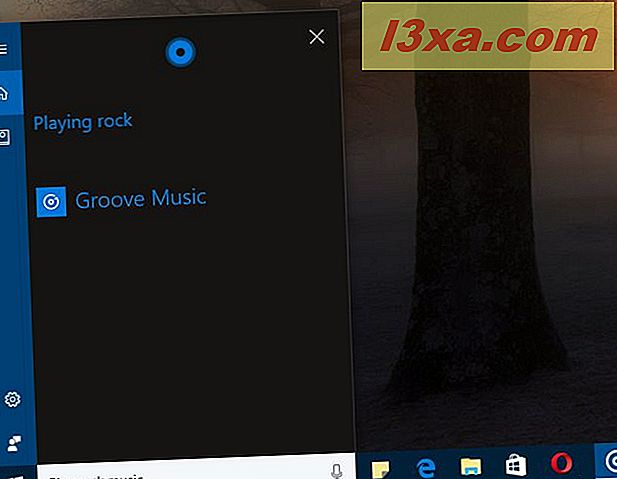
- Reproduza um álbum de música cantado por um artista. Talvez você tenha um álbum favorito de um determinado artista que gostaria de ser tocado. Peça e você receberá! Tente algo como "Jogar todos os tempos Greatest Hits por Lynyrd Skynyrd" .
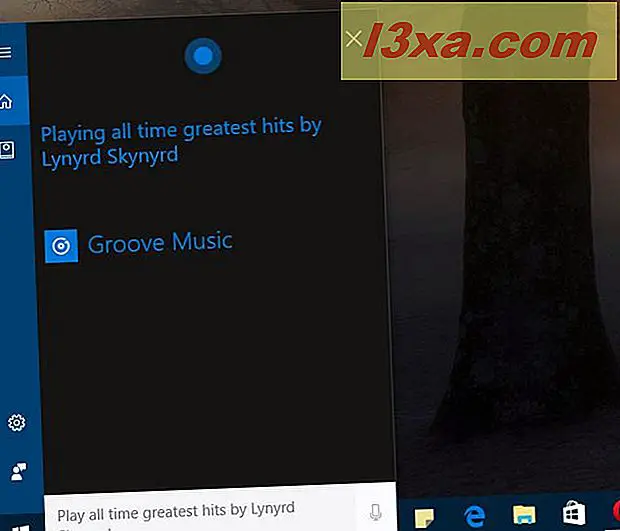
Conclusão
A Cortana é ótima e o fato de você poder pedir para ela tocar sua música no Windows 10 é realmente incrível. Embora ela seja capaz de fazer isso apenas com a ajuda do aplicativo Groove Music, esperamos que ela ganhe ainda mais poderes no futuro. Talvez ela em breve consiga reproduzir vídeos do YouTube ou de outras plataformas on-line semelhantes. Por enquanto, podemos dizer que estamos muito felizes em "gritar com ela" do sofá para começar a tocar música. Você usa Cortana para tocar música? Se você faz, como está funcionando para você?